Trong thế giới công nghệ hiện đại, các sự cố không mong muốn như hỏng hóc phần cứng, tấn công mã độc, hay lỗi người dùng có thể xảy ra bất cứ lúc nào, gây ảnh hưởng nghiêm trọng đến dữ liệu và hoạt động của hệ thống. Đối với người dùng Windows 11, việc chuẩn bị chủ động là yếu tố then chốt để đảm bảo dữ liệu của bạn luôn an toàn và hệ thống có thể khôi phục nhanh chóng sau mọi thảm họa. Tại congnghemoi.net, chúng tôi hiểu rõ tầm quan trọng này và sẽ hướng dẫn bạn 5 cách hiệu quả nhất để luôn đi trước một bước, bảo vệ tối đa máy tính Windows 11 của mình.
5. Tạo Điểm Khôi Phục Hệ Thống (System Restore Points)
“Cỗ máy thời gian” cục bộ của bạn
System Restore tạo ra các “ảnh chụp nhanh” của cài đặt hệ thống, trình điều khiển (drivers) và các ứng dụng đã cài đặt. Đây là phương pháp phục hồi hệ thống tích hợp sẵn quan trọng nhất trên Windows. Ví dụ, nếu một chương trình mới cài đặt gây ra lỗi, bạn có thể dễ dàng đưa hệ thống về trạng thái trước khi cài đặt mà không làm mất các tệp cá nhân của mình.
Để kích hoạt và cấu hình, bạn chỉ cần gõ restore vào thanh tìm kiếm và chọn Create a restore point từ kết quả. Chọn ổ đĩa hệ thống của bạn, nhấp vào Create, và nhập tên cho điểm khôi phục. Theo kinh nghiệm của chúng tôi, việc tạo một điểm khôi phục ngay sau khi cài đặt hệ điều hành sạch, hoặc trước các bản cập nhật Windows lớn và những thay đổi quan trọng trên hệ thống là rất hữu ích. Điều này giúp bạn luôn có một điểm an toàn để quay lại cấu hình hệ thống ổn định, tránh được các tình huống như lỗi màn hình xanh (BSoD) hay các bản cập nhật gây sự cố.
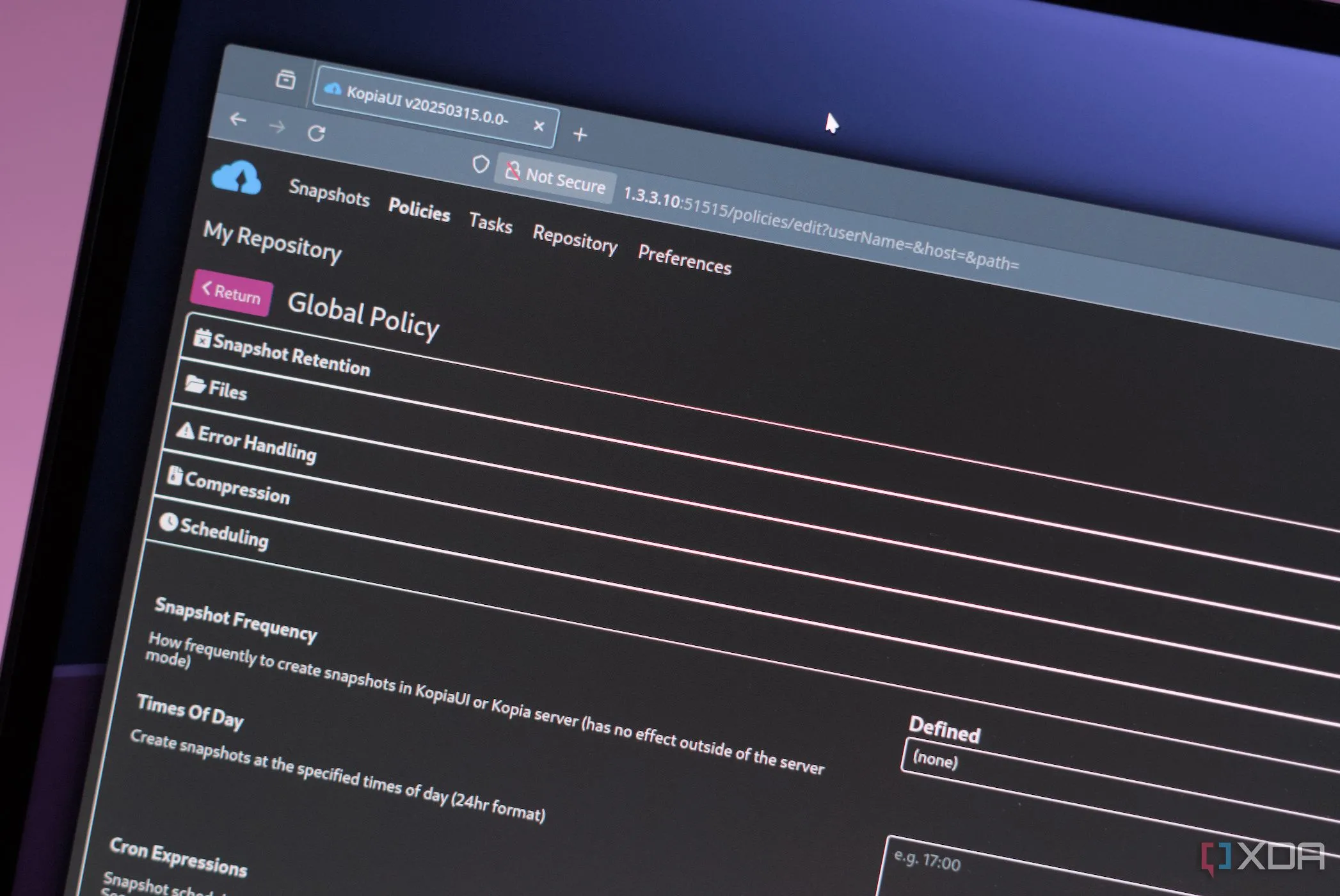 Giao diện phần mềm sao lưu Kopia, minh họa cho giải pháp sao lưu và phục hồi hệ thống
Giao diện phần mềm sao lưu Kopia, minh họa cho giải pháp sao lưu và phục hồi hệ thống
4. Tạo Ổ Đĩa Phục Hồi Hoặc Ổ USB Cài Đặt Windows 11 Khởi Động Được
Luôn giữ bên mình cho mọi tình huống khẩn cấp
Trong trường hợp hệ thống gặp thảm họa nghiêm trọng và không thể khởi động bình thường, bạn cần có khả năng truy cập vào các tùy chọn phục hồi. Một ổ USB cài đặt Windows 11 có khả năng khởi động (bootable USB drive) là giải pháp thiết yếu cho những tình huống này.
Ổ USB này cung cấp các công cụ hữu ích như sửa chữa hệ thống, cài đặt lại, và khắc phục sự cố nâng cao để khôi phục hình ảnh hệ thống của bạn. Ngoài ra, nếu hệ thống không thể sửa chữa, bạn có thể nhanh chóng cài đặt lại hệ điều hành và giữ lại dữ liệu nếu có thể. Công cụ Media Creation Tool của Microsoft sẽ giúp bạn tạo nó chỉ trong vài phút, với một ổ USB có dung lượng ít nhất 8GB. Một lựa chọn khác là sử dụng công cụ Recovery Drive từ Windows 11. Sau khi hoàn tất, hãy lưu trữ ổ đĩa này ở một nơi an toàn và dán nhãn rõ ràng để dùng trong trường hợp khẩn cấp.
 Một người đang cầm ổ cứng HDD trước máy tính và hai thiết bị NAS TerraMaster, biểu trưng cho các giải pháp lưu trữ và sao lưu dữ liệu
Một người đang cầm ổ cứng HDD trước máy tính và hai thiết bị NAS TerraMaster, biểu trưng cho các giải pháp lưu trữ và sao lưu dữ liệu
3. Sử Dụng Windows Backup (Sao Lưu Windows)
Giải pháp tuyệt vời nếu bạn dùng OneDrive
Windows Backup giúp bảo vệ các tệp cá nhân của bạn, như tài liệu, ảnh và video, cũng như các ứng dụng bạn đã cài đặt. Tuy nhiên, cần lưu ý rằng nó không sao lưu các ứng dụng Win32, do đó bạn sẽ phải lưu chúng riêng biệt nếu có.
Để sử dụng tính năng này, bạn cần cấu hình nó trong Settings -> Accounts -> Windows Backup. Điều đáng chú ý là tính năng sao lưu này chỉ dựa trên OneDrive và bạn không thể thay đổi điều đó. Hơn nữa, bản sao lưu cũng chỉ được liên kết với tài khoản Microsoft của bạn.
Mặt khác, điểm cộng lớn là ngay cả khi bạn phải cài đặt lại một bản Windows 11 mới, sau khi đăng nhập vào tài khoản Microsoft của mình, hệ thống sẽ tự động phát hiện bản sao lưu này và nhắc bạn khôi phục. Bạn thậm chí có thể thực hiện điều này trên một PC mới, đây là một tính năng tuyệt vời cho việc phục hồi sau thảm họa, tương tự như khi bạn đổi điện thoại và khôi phục dữ liệu từ thiết bị cũ.
 Ổ cứng di động ngoài WD Elements 5TB được gắn vào máy tính xách tay trên bàn làm việc, minh họa cho việc lưu trữ dữ liệu an toàn
Ổ cứng di động ngoài WD Elements 5TB được gắn vào máy tính xách tay trên bàn làm việc, minh họa cho việc lưu trữ dữ liệu an toàn
2. Sử Dụng Backup and Restore (Windows 7)
Cũ nhưng vẫn cực kỳ hiệu quả
Backup and Restore có nguồn gốc từ Windows 7, nhưng nó vẫn là một công cụ đáng tin cậy với chức năng đơn giản, cho phép bạn tạo một hình ảnh hệ thống (full image) hoàn chỉnh của ổ đĩa hệ thống. Bạn có thể tìm thấy nó trong Control Panel -> System and Security, và việc sử dụng cực kỳ dễ dàng.
Bạn chỉ cần cung cấp một ổ cứng có đủ không gian để chứa hình ảnh hệ thống. Một cách tốt hơn nữa là lưu hình ảnh của bạn trên một không gian mạng, có thể là một PC khác kết nối vào mạng hoặc một thiết bị lưu trữ mạng (NAS).
Điểm hạn chế của phương pháp này là nó không phải là một giải pháp sao lưu liên tục; bạn chỉ có thể lưu hình ảnh tại một thời điểm nhất định. Tuy nhiên, nó vẫn là một cách tuyệt vời để chuẩn bị cho việc phục hồi sau thảm họa vì hình ảnh được lưu trữ bên ngoài. Bên cạnh đó, bạn cũng nên xem xét sử dụng các công cụ sao lưu của bên thứ ba để có thêm nhiều tùy chọn bảo vệ dữ liệu của mình.
 Một chiếc iMac cũ được cấu hình làm hệ thống lưu trữ mạng (NAS) trong tủ quần áo, minh họa giải pháp lưu trữ dữ liệu tập trung
Một chiếc iMac cũ được cấu hình làm hệ thống lưu trữ mạng (NAS) trong tủ quần áo, minh họa giải pháp lưu trữ dữ liệu tập trung
1. Cấu Hình File History Để Lưu Trữ Tệp Tin Của Bạn
Dữ liệu cá nhân của bạn có thể dễ dàng được khôi phục
File History tự động sao lưu các phiên bản của tệp tin và cho phép bạn truy xuất hoặc hoàn tác các thay đổi bất cứ lúc nào. Phương pháp này đặc biệt hữu ích khi bạn vô tình xóa hoặc ghi đè một tệp.
Bạn có thể tùy chỉnh tần suất sao lưu tệp (ví dụ: mỗi giờ) và thời gian lưu trữ các phiên bản (ví dụ: cho đến khi cần không gian). Để khôi phục một phiên bản cụ thể, chỉ cần nhấp chuột phải vào tệp, chọn Restore previous versions, và chọn phiên bản mong muốn. Thư viện từ File History có thể được lưu trữ trên một ổ đĩa ngoài hoặc một vị trí mạng như NAS. Nếu bạn muốn có một bản sao lưu nhỏ gọn hơn, bạn có thể loại trừ một số thư mục khỏi danh sách.
 Nhiều ổ cứng HDD được xếp chồng lên nhau, tượng trưng cho các giải pháp lưu trữ và sao lưu dữ liệu quan trọng
Nhiều ổ cứng HDD được xếp chồng lên nhau, tượng trưng cho các giải pháp lưu trữ và sao lưu dữ liệu quan trọng
Sử dụng lưu trữ đám mây cũng là một lựa chọn
Việc phục hồi thảm họa trên Windows 11 xoay quanh việc đưa máy tính của bạn về trạng thái hoạt động bình thường, đồng thời bảo toàn và khôi phục dữ liệu quan trọng. Bằng cách bắt đầu với việc sao lưu dữ liệu của bạn lên các ổ đĩa ngoài hoặc dịch vụ lưu trữ đám mây, cũng như tạo các điểm khôi phục hệ thống, bạn sẽ có một nền tảng vững chắc.
Bằng cách tuân theo các phương pháp trên và thường xuyên kiểm tra, cập nhật chúng, bạn có thể hoàn toàn yên tâm rằng dữ liệu và hệ thống của mình được bảo vệ kỹ lưỡng, bất kể những thách thức nào có thể phát sinh. Hãy chủ động trong việc bảo vệ thông tin cá nhân và tài sản số của bạn. Bạn đã sẵn sàng để đối phó với mọi sự cố chưa? Hãy chia sẻ kinh nghiệm của bạn hoặc tìm hiểu thêm các công cụ sao lưu chuyên nghiệp khác trên congnghemoi.net!